这套主题是今天刚刚开发完成的作品,在发布上架之前,先给大家写一下它的使用教程。主题的使用也就是主题的配置,现在开始给大家说一下主题配置里的“基本设置”的教程。
基本设置中的内容有:SEO设置、网站顶部设置、热门搜索导航设置、图片上传、联系方式设置、侧边悬浮功能、侧栏推荐文章模块设置 和 文章无图时缩略图设置。
1,SEO设置
SEO设置,也就是网站的TDK设置以及它的格式设置,这个没什么要说的,一般都知道是什么东西。
2,网站顶部设置
顶部,也就是LOGO上方的布局,左边是网站公告或者说标语,右边是三个按钮;公告什么好说的,直接写上一段文字即可,字数自己控制。这里主要给大家说一下右侧的1、2、3这三个按钮的设置。
1、2、3这三个按钮,分别对应演示站顶部的“关于我们”、“联系我们”和“网站地图”,设置格式:
<li><a href="http://www.themeol.com" title="关于我们" target="_blank">关于我们</a></li>
直接复制上方的代码放到对应的按钮输入框里即可,然后将链接和按钮名称换成你自己的。
3,热门搜索导航设置
即,首页幻灯片下方左侧的导航(搜索框右边),具体位置可以看演示站,这个东西不填写则不显示这个布局,设置格式:
<a href="http://www.themeol.com/" title="仿站定制" target="_blank">仿站定制</a> <a href="http://www.themeol.com/post/131.html" title="图片主题" target="_blank">图片主题</a> <a href="http://www.themeol.com/post/116.html" title="通用企业主题" target="_blank">通用企业模板</a> <a href="http://www.themeol.com/post/4.html" title="资源网主题" target="_blank">资源网主题</a> <a href="http://www.themeol.com/post/46.html" title="博客模板" target="_blank">博客模板</a>
同理,链接和标题换成自己的即可,具体导航数量,大家自己把控,不易过长!为了美观,也不宜过短!
4,图片上传
图片上传设置中的logo和favicon就不用解释了,都知道。就说下内页通栏图是什么?
内页通栏图:它就是除首页外,其他页面中导航栏下方的那张通栏banner图片,上传则调用,不上传则调用主题预设的图片!
5,联系方式设置
也就是页头logo图片右侧的咨询热线,没什么好解释的,写入大家的热线电话就行了。
6,侧边悬浮功能
没什么要说的,直接键入对应的信息即可,简单。
7,侧栏推荐文章模块设置
大家看演示站:http://qy2.themeol.com/category-1.html,这个页面中的右侧模块里的“产品推荐”就是它了。
8,文章无图时缩略图设置
即,文章内容中没有图片时,文章列表页中要调用的图片,不设置则随机调用主题内设的几张图片,设置则调用它了。
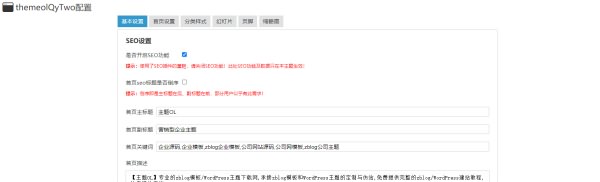

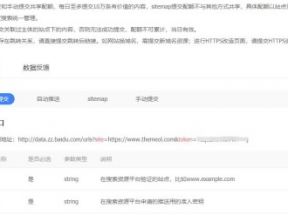
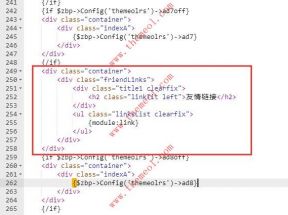

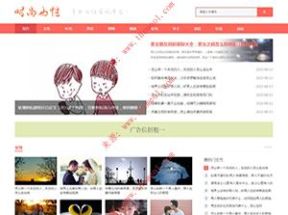






 皖公网安备 34162202000270号
皖公网安备 34162202000270号